《Auto CAD线宽设置教程》是一篇关于Auto CAD的学习教程,通过简单几步就能实现教程中的效果图效果,当然只学习这一点,并不能完全掌握Auto CAD技巧;你可以通过此加强操作实例,曲线,操作技巧,直线,线段,线条等多维度案例或实操来进行更多的学习;此教程是由洋洋小妹在2021-10-12发布的,目前为止更获得了 0 个赞;如果你觉得这个能帮助到你,能提升你Auto CAD技巧;请给他一个赞吧。
一、关于线宽
名词解释:线宽是图形对象的一个基本的属性,但它不属于一个几何属性,也就是说,更改线宽设置并不可能改变图形的外观和形状等特征,更改线宽后,选定对象的厚度会发生变化,线宽的主要的作用就是控制打印,也就是说控制图形在打印时的线条的宽度。
二、修改线宽操作
1.移动光标选中需要更改线宽的图形对象
2.在“特性选项版中”(Ctrl+1打开特性选项版),将线宽设置为1.00mm,如下图所示:

3.这时候选中图形的线宽已经变为1.00mm了,但是这时线宽预览看起来相同,因为它们以近似的像素宽度显示在显示器上。但如果将这个图形打印出啦,它们将以正确的厚度显示出效果。(如何进行页面设置与打印将会在后一章节教大家学习)
ps:在cad中,默认线宽是0.25mm
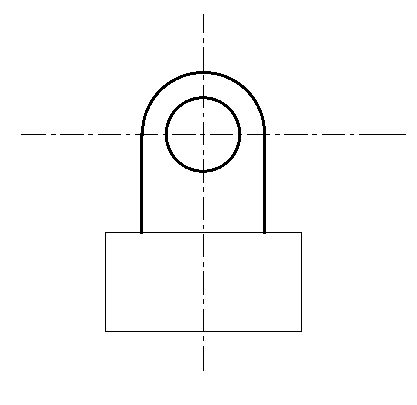
三、控制线宽显示
要控制线宽的显示,请单击线宽列表底部的“线宽设置”按钮。在“线宽设置”对话框中,可以选择要显示还是隐藏线宽。
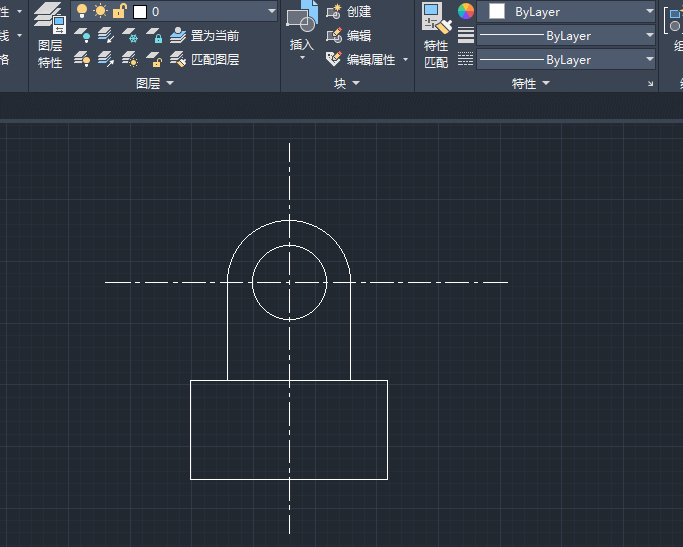
赠人玫瑰,手有余香
< 上一篇 CAD 2021入门教程:面板介绍1
> 下一篇 Auto CAD页面设置教程
2022-08-12 09:49
2022-05-23 11:24

首席设计师

高级视觉设计师

高级插画设计师






输入的验证码不正确
评论区
暂无评论